Loendi või teegi jaoks voo loomine
Applies To
SharePoint rakenduses Microsoft 365 Office ärikasutajale OneDrive (töö või kool) Microsofti loendid OneDrive Maci jaoks OneDrive for WindowsKasutage Power Automate, et töövood loendite ja teekide jaoks microsoft loendid,SharePoint ja OneDrive töö või kooli jaoks. Power Automate aitab teil automatiseerida levinumaid toiminguidSharePoint, muude Microsoft 365 ja muude tootjate teenuste vahel.
Loendi või teegi jaoks voo loomine
-
Liikuge loendisse või teeki Microsofti loendites,SharePoint või oma OneDrive töö või kooli jaoks.
Märkused:
-
Power Automate kuvatakseSharePoint teegid ja OneDrive töö või kooli jaoks käsuribal käsuriba all. Loendites kuvatakse Power Automate suvand Integreeri. Kui SharePoint, on võimalus luua voog ainult nende saidiliikmete jaoks, kes saavad üksusi lisada ja redigeerida. Suvand on brauseris OneDrive töö või kooli jaoks alati saadaval.
-
Power Automate saab SharePoint Server luua ühenduse asutusesisese andmelüüsi kaudu. Power Automate ei kuvata SharePoint Server.
-
-
Valige loendi ülaservas Integreeri > Power Automate > Loo voog. (Valige teegis või OneDrive automaatne > Power Automate > Loo voog.)
-
Valige voog paremalt paneelilt soovitud mall. Kuvatakse mõned levinumad vood. Alustage levinud stsenaariumidega (nt kohandatud meilisõnumi saatmine, kui teeki lisatakse uus üksus). Kasutage neid malle lähtepunktina oma voogude loomiseks. Või valige loendi allservas olevad kohandatud toiminguvoo mallid, et luua voog algusest peale. Pärast malli valimist täitke ülejäänud toimingud Power Automate.
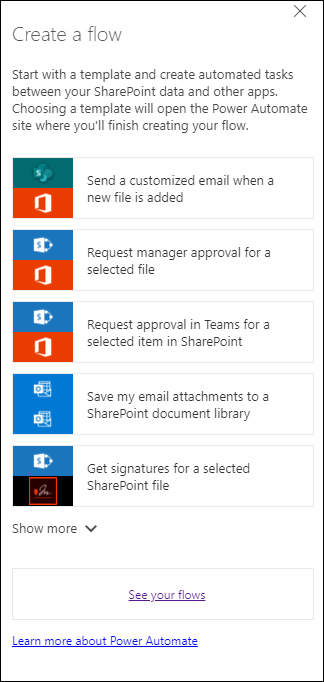
-
Loendi või teegiga ühenduse loomiseks järgige saidi Power Automate juhiseid. Identimisteavet kontrollitakse iga voos kasutatava teenuse kohta. Microsoft 365 (nt SharePoint ja Outlook ) luuakse ühendused automaatselt. Muude tootjate teenuste jaoks valige igasse teenusesse sisselogimiseks antud link.
-
Järgmised toimingud on Power Automate kujundajas. Esimene kuvamistegevus ehk päästik määrab,kuidas voog käivitatakse. Lisage pärast esimest toimingut täiendavaid toiminguid. Iga uus toiming sõltub eelmisest toimingust.
Ühte tüüpi voog sooritab toiminguid automaatselt, kui üksusi loendis või teegis lisatakse või muudetakse. Näiteks järgmine voomall saadab meilisõnumi, kui üksus loendisse lisatakse. Teist tüüpi voogu saab käivitada alles pärast üksuse valimist. Selle voo käivitamiseks valige käsuribal menüü Automatiseeri SharePoint Loendid. Eelnevalt valitud päästiku tüüp määratleb, kas voog käivitatakse automaatselt või käsitsi käsuribalt.
Lisage kogu vajalik teave või muutke kujundajas malli jaoks esitatud vaikeväärtusi. Vaikeväärtuste muutmiseks valige jaotises Saada meilisõnum käsk Redigeeri. Toimingu Saada meilisõnum suvandid hõlmavad muudatusi selles, kuidas meilisõnumis kuvatakse üksusest SharePoint väljad.
-
Konfigureerige voog ja seejärel valige Loo Flow.
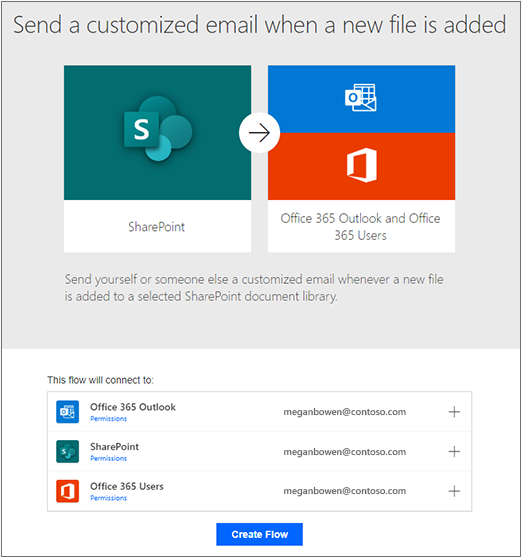
Märkus.: Lisateavet õpivideote Power Automate vaadake juhendatud õpivideotest.
7. Pärast voog loomist valige Valmis.
Märkus.: Vaadake kõiki oma vooge ja kontrollige olekut Power Automateveebisaidil.
Pärast konkreetse voo loomist lisage loendisse või teeki meilisõnum, et saata meilisõnum järgmiselt.
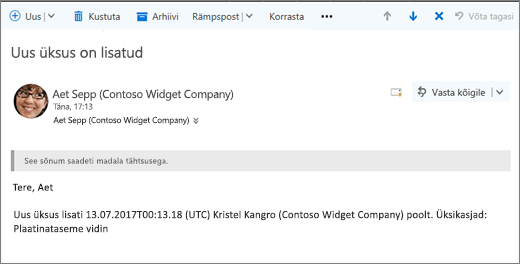
Lisateavet loendi voog redigeerimise kohta leiate teemast Loendi voo redigeerimine. Loendis voo kustutamise kohta leiate teavet teemast Voo kustutamine loendist.
Märkus.: Power Automate pole klassikalises kasutuskogemuses saadaval SharePoint.
Kui vaikekäitumise väärtuseks on seatud klassikaline Power Automate ei kuvata loendi või teegi käsuribal. Kui uus kasutuskogemus on saadaval, liikuge loendi või teegi jaoks selle lubamiseks valikule Loend Sättedja seejärel valige Täpsem Sätted. Lisateavet leiate teemast Loendite või dokumenditeekide vaikekogemuse vahetamine uutest või klassikalistest.
Lisateavet loendite kohta leiate teemast Mis on loendi Microsoft 365? Lisateavet selle kohta Power Automate teemast Power Automate.










